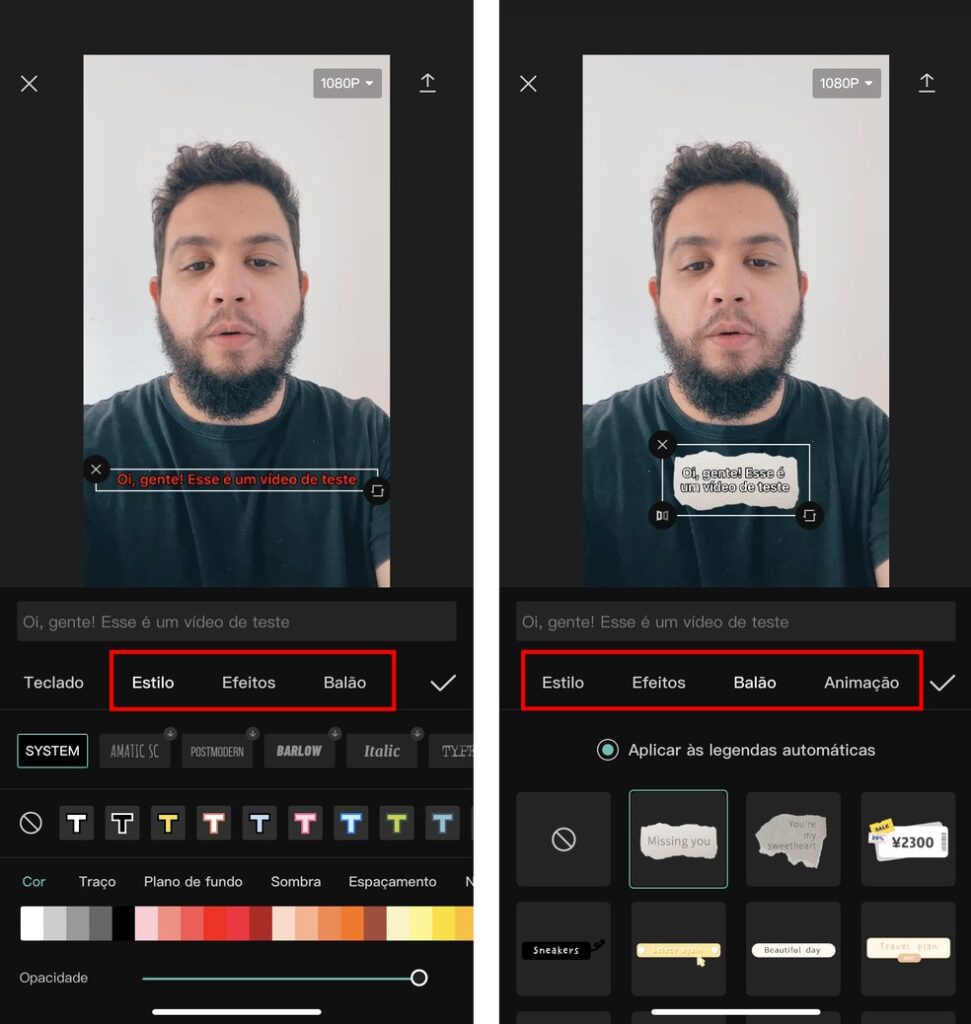
Colocar legendas em vídeos é uma das melhores maneiras de aumentar a acessibilidade e permitir que um público mais diversificado tenha acesso ao conteúdo. Com o CapCut, um aplicativo de edição de vídeo, é fácil adicionar legendas aos seus vídeos. Neste guia completo, apresentaremos as principais funções do CapCut e como usá-las para criar legendas para seus vídeos. Com essas dicas e truques, você poderá criar vídeos incríveis e inclusivos com facilidade. Então, vamos começar!
Como ativar legenda CapCut?
Se você está procurando uma maneira de adicionar legendas aos seus vídeos no CapCut, você está no lugar certo! Ativar a legenda é fácil e pode ser feito em apenas alguns passos simples.
Antes de começar, certifique-se de ter baixado a versão mais recente do aplicativo CapCut em seu dispositivo. Em seguida, siga estes passos:
- Abra o aplicativo CapCut e escolha o vídeo que deseja adicionar legendas.
- Toque no botão “Editar” na parte inferior da tela.
- Toque no botão “Texto” na parte inferior da tela.
- Escolha o estilo de legenda que deseja usar.
- Adicione o texto da legenda e personalize-a de acordo com suas preferências.
- Toque em “Salvar” para adicionar a legenda ao seu vídeo.
Lembre-se de que, ao adicionar legendas, você também pode ajustar sua posição, tamanho, cor e fonte. Com essas opções, você pode criar legendas personalizadas que atendam às suas necessidades e melhorar a experiência do seu público ao assistir seus vídeos.
Em resumo, ativar a legenda CapCut é fácil e pode ser feito em apenas alguns passos simples. Lembre-se de baixar a versão mais recente do aplicativo CapCut, escolher o vídeo que deseja adicionar legendas, selecionar o estilo de legenda que deseja usar, adicionar o texto da legenda e personalizá-lo de acordo com suas preferências. Com essas etapas, você pode adicionar legendas incríveis aos seus vídeos em pouco tempo.
Como fazer legendas automáticas?
Colocar legendas nos vídeos é importante para torná-los acessíveis a pessoas com deficiência auditiva e para alcançar um público mais amplo. Felizmente, existem ferramentas de legendagem automática disponíveis que podem ajudar a facilitar esse processo.
Uma das formas de fazer legendas automáticas é usando o recurso de reconhecimento de voz em plataformas como o YouTube ou o Facebook. Basta enviar o arquivo de vídeo e esperar que a plataforma gere as legendas automaticamente. No entanto, é importante revisar e corrigir as legendas, já que o reconhecimento de voz pode cometer erros.
Também é possível usar ferramentas de legendagem automática, como o Temi ou o Rev, que utilizam algoritmos para transcrever o áudio do vídeo em texto. Essas ferramentas geralmente cobram por minuto de transcrição e podem fornecer opções de edição e sincronização de legendas.
Independentemente da ferramenta escolhida, é importante lembrar de revisar as legendas geradas automaticamente para garantir que elas estejam precisas e completas. Isso ajudará a tornar seu conteúdo acessível a um público mais amplo e a melhorar a experiência do usuário.
Onde ficam os projetos do CapCut?
Os projetos do CapCut ficam salvos no armazenamento interno do seu celular. Você pode acessá-los facilmente através do aplicativo, basta selecionar a opção “Meus Projetos” na tela inicial.
É importante lembrar que você também pode salvar seus projetos na nuvem, através de serviços como o Google Drive ou o Dropbox. Isso permite que você acesse seus projetos de qualquer dispositivo e mantenha-os seguros em caso de perda ou dano ao seu celular.
Para salvar um projeto na nuvem, basta exportá-lo para o seu serviço de armazenamento escolhido. Você pode fazer isso selecionando a opção “Exportar” na tela de edição do projeto e escolhendo o serviço de armazenamento desejado.
Com essas opções de armazenamento, você pode ter seus projetos do CapCut sempre à mão, seja para continuar editando ou compartilhando com amigos e familiares.
Como transformar Texto em áudio no CapCut?
Se você está procurando uma maneira de transformar o texto em áudio no CapCut, está no lugar certo. Este aplicativo de edição de vídeo oferece várias opções para adicionar áudio ao seu projeto, incluindo a capacidade de transformar o texto em fala.
Para começar, abra o CapCut e selecione o vídeo em que deseja adicionar o áudio. Em seguida, toque no botão “Texto” na parte inferior da tela e digite o texto que deseja transformar em áudio.
Em seguida, siga estas etapas:
- Selecione o texto que acabou de digitar e toque no ícone “Fala” na parte inferior da tela.
- Escolha a voz que deseja usar para a fala e ajuste as configurações de velocidade e tom conforme necessário.
- Toque em “Pré-visualizar” para ouvir a fala e faça ajustes adicionais, se necessário.
- Quando estiver satisfeito com a fala, toque em “Salvar” para adicioná-la ao seu vídeo.
Conclusão
Transformar texto em áudio no CapCut é uma ótima maneira de adicionar narração ou diálogo ao seu vídeo sem precisar gravar áudio separadamente. Com algumas etapas simples, você pode criar fala personalizada para o seu projeto e torná-lo ainda mais profissional.
Em resumo, o CapCut é uma ferramenta poderosa e versátil para edição de vídeos, e a adição de legendas é uma das suas funcionalidades mais úteis. Seguindo as etapas descritas neste guia completo, você poderá adicionar legendas aos seus vídeos com facilidade e rapidez, dando um toque profissional e aprimorando a experiência do espectador. Experimente e veja como suas produções ganham ainda mais destaque!